Yra aiškios vaizdo konferencijų etiketo taisyklės, kurių visi turi laikytis prieš, per ir po susitikimų. Šių taisyklių laikymasis yra dar svarbiau šiandieniniame darbe, kuriame dominuoja darbas iš namų. Tačiau atrodo, kad daugeliui „Teams“ naudotojų nerūpi foninis triukšmas, kai jie dalyvauja vaizdo susitikimo viduryje.
Pavyzdžiui, dažnai galite išgirsti, kaip jie maišo popierius, trenkia dureles, nuolat rašo klaviatūra ir pan. Jei pasiseks, galite išgirsti net kaimyno šuns lojimą. Priimk tai kaip premiją.
Geros naujienos yra tai, kad jūs galite lengvai išvengti tokių nemalonių scenarijų tiesiog įjungę triukšmo slopinimo parinktį. Tačiau atminkite, kad ši parinktis galima tik Teams Windows darbalaukio programoje.
Kaip įjungti triukšmo panaikinimą „Microsoft Teams“.
Pirmiausia paleiskite Teams ir spustelėkite savo profilio nuotrauką.
Tada pasirinkite Nustatymai ir eikite į Įrenginiai .
Raskite skyrių Triukšmo slopinimas . Galite pasirinkti Auto , High , Low arba be triukšmo slopinimo .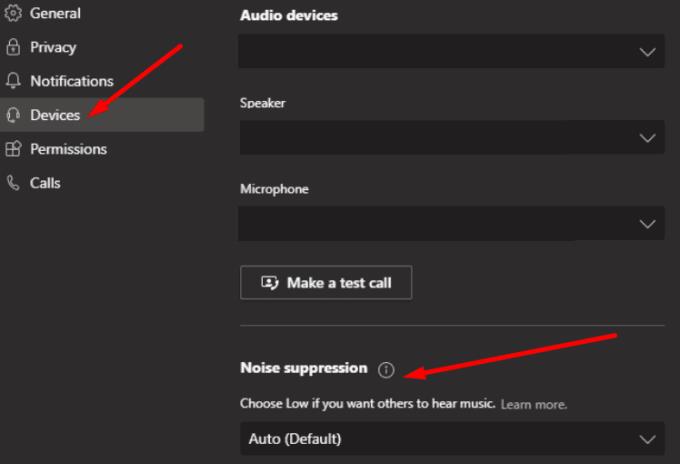
Galiausiai pritaikykite pakeitimus ir patikrinkite, ar esate patenkinti rezultatais.
„Microsoft Teams“ triukšmo slopinimo lygiai
Teams siūlo vartotojams keturis skirtingus triukšmo slopinimo lygius, iš kurių vartotojai gali rinktis. Kiekviena parinktis turi savo specifines savybes. Tačiau jie visi turi kažką bendro: juos valdo AI algoritmai.
- Auto . Įjunkite šią parinktį, jei norite, kad komandos pasirinktų geriausią triukšmo slopinimo lygį pagal jūsų aplinką.
- Aukštas . Įjunkite šią parinktį, kad atšauktumėte visą foninį garsą, kuris nėra kalba. Ši parinktis galima tik AVX2 kompiuteriuose. Bet negalite jo naudoti, jei susitikimas įrašytas arba įjungti tiesioginiai subtitrai .
- Žemas . Programa atšaukia tik išliekančius ir pasikartojančius foninius triukšmus.
- Išjungta . Nėra triukšmo slopinimo. Jei esate žemo fono triukšmo aplinkoje, nereikia įjungti triukšmo slopinimo. Įsigykite aukštos kokybės mikrofoną ir žmonės jus puikiai išgirs.
Išvada
Triukšmo slopinimas „Microsoft Teams“ leidžia valdyti arba blokuoti visus erzinančius foninius garsus iš jūsų aplinkos. Tokiu būdu kiti susitikimo dalyviai gali sutelkti dėmesį į tai, ką sakote, nesiblaškydami dėl keistų fono garsų.
⇒ Dabar jums
Kokius įsimintiniausius foninius garsus girdėjote per Teams susitikimą? Kaip žmonės reagavo? Pasidalykite savo istorijomis toliau pateiktuose komentaruose.

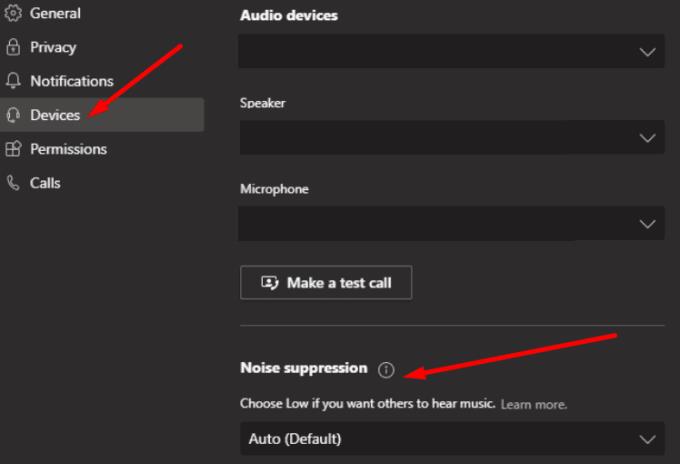






![Jungtyje veikia sena konfigūracija [Visas vadovas] Jungtyje veikia sena konfigūracija [Visas vadovas]](https://blog.webtech360.com/resources3/images10/image-339-1008190117267.jpg)





















